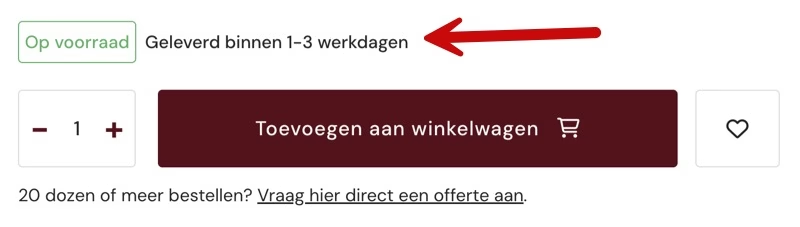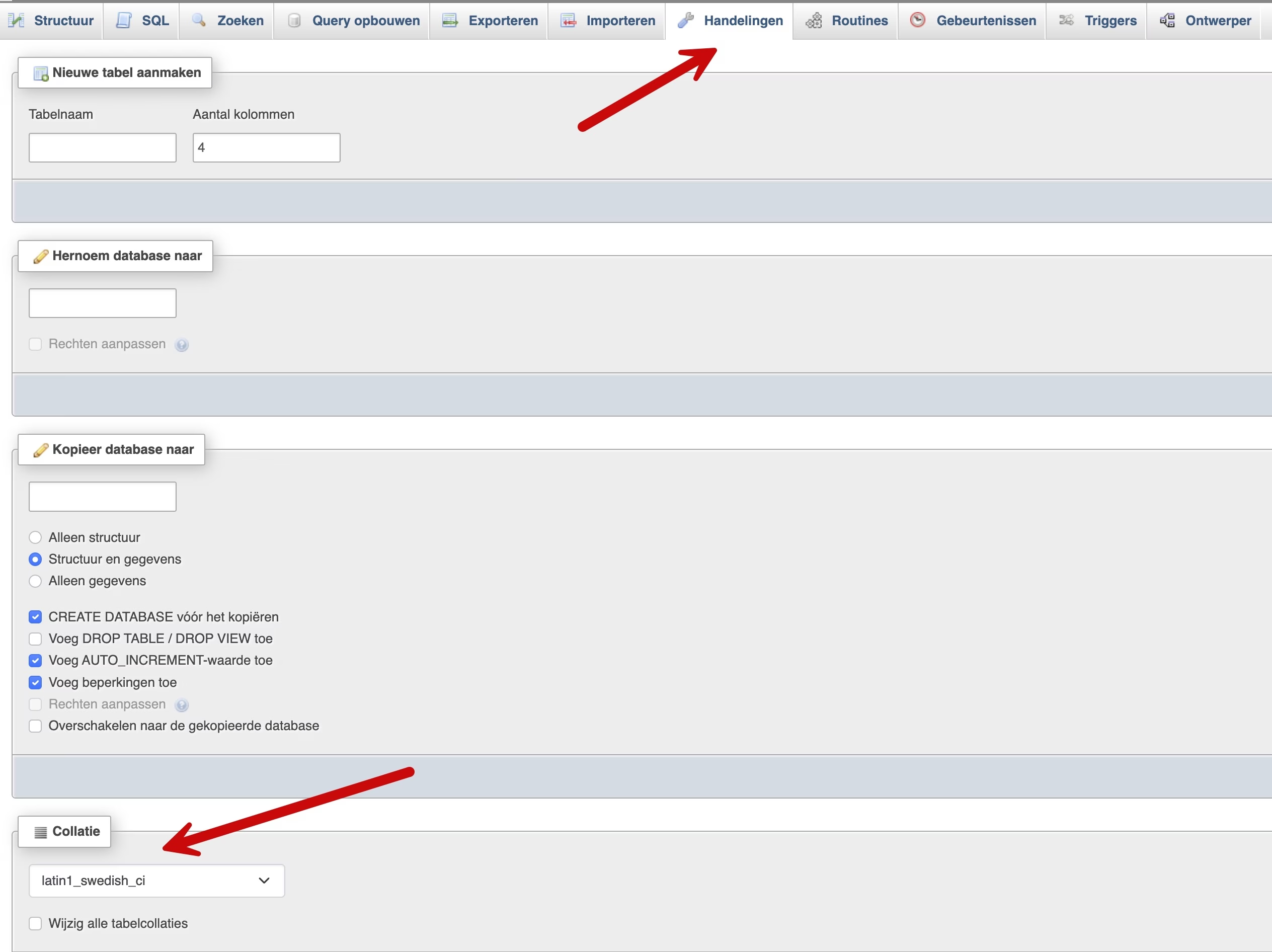Om alle lettertypebestanden toe te staan in WordPress, met name als je lettertypebestanden wilt uploaden die niet standaard worden ondersteund, moet je de lijst met toegestane bestandstypen aanpassen. Dit kan worden gedaan via de functions.php van je thema of via een specifieke plug-in. Hier is hoe je dit kunt doen via functions.php.
Stap 1: Voeg code toe aan functions.php
Open het functions.php bestand van je thema (bij voorkeur van een kindthema om updates van het hoofdthema te overleven) en voeg de volgende code toe:
function mijn_toegestane_lettertype_bestanden( $mime_types ) {
$mime_types['ttf'] = 'application/x-font-ttf';
$mime_types['otf'] = 'application/x-font-opentype';
$mime_types['woff'] = 'application/font-woff';
$mime_types['woff2'] = 'application/font-woff2';
$mime_types['eot'] = 'application/vnd.ms-fontobject';
$mime_types['svg'] = 'image/svg+xml';
return $mime_types;
}
add_filter( 'upload_mimes', 'mijn_toegestane_lettertype_bestanden', 1, 1 );
Deze code voegt ondersteuning toe voor de meest voorkomende lettertypebestanden zoals TTF, OTF, WOFF, WOFF2, EOT en SVG.
Stap 2: Test de wijzigingen
Nadat je de code hebt toegevoegd, test je of je nu de verschillende lettertypebestanden kunt uploaden via de WordPress mediabibliotheek.
- Beveiligingsrisico’s: Wees voorzichtig bij het toestaan van extra bestandstypen, vooral SVG. SVG-bestanden kunnen bijvoorbeeld ingebedde JavaScript bevatten, wat een beveiligingsrisico kan vormen.
- Updates van het WordPress thema: Als je wijzigingen aanbrengt in het hoofdthema, kunnen deze wijzigingen worden overschreven bij een thema-update. Overweeg het gebruik van een kindthema om deze aanpassingen te behouden.
- Alternatief – plug-ins: Er zijn verschillende WordPress plug-ins beschikbaar die je kunnen helpen bij het beheren van toegestane bestandstypen zonder code te hoeven aanpassen.
- Back-up: Maak altijd een back-up van je website voordat je wijzigingen aanbrengt in de code.
Deze aanpak stelt je in staat om meer controle te hebben over welke bestandstypen geüpload kunnen worden naar je WordPress-site.